linux eclipse安装使用教程
原文地址:https://www.cnblogs.com/lidabo/p/4681518.html
如何使用eclipse进行嵌入式Linux的开发 习惯了在windows环境下开发的程序员在转到Linux平台时经常会抱怨没有一个好用的集成开发环境。和windows下常用的一些开发软件相比,Linux自带的一些开发环境使用起来要么界面和操作不够方便、友好,要么功能不全。其实我们完全可以在开源社区上找到操作方便,功能强大的开发环境。下面就向大家介绍一个能在Linux上运行,界面和功能与windows上同类软件相似的开发平台eclipse。
eclipse是著名的跨平台的集成开发环境(IDE),最初是由IBM公司开发的替代商业软件Visual Age For Jave的下一代开发环境。2001年,IBM将eclipse贡献给开源社区,现在由eclipse基金会管理。2005年7月,eclipse稳定版3.1.0发布,目前最新的稳定版本是3.4。
eclipse本身只是一个框架平台,最初主要用于java语言的开发。但是众多插件的支持使得eclipse同样可以用来开发其他的语言,如c/c++、c#、perl、cobol的等等。cdt(c/c++ development toolkit)就是支持c/c++开发的插件。许多软件开发商也以eclipse为框架推出了自己的集成开发环境。由于eclipse平台用java实现,所以运行时需要jre(java runtime environment)的支持。下面我们以ubuntu(linux发行版的一种)为例,介绍如何在linux上使用 eclipse+cdt来进行嵌入式Linux应用程序的开发。
一、安装软件
在ubuntu下安装软件有两种方法:使用apt-get来自动安装或手动安装。用户使用自动安装非常方便,适合初学者。但是安装过程过于依赖资源网站的连接状况,可能需要耗费过多的时间。这里我们推荐手动安装的方式,花的时间比较短。
1、安装jdk
jdk(java development kit)即java开发包,其中包含了运行eclipse所需要的jre. ubuntu缺省安装的gnu版本的jre运行效率不高,所以我们需要安装sun公司的jre. 首先从sun的网站上(http://java.sun.com/javase/downloads/index.jsp)下载安装包jdk-6u7-linux-i586.bin,然后如下进行安装:
# mkdir -p /opt/java
# ./jdk-6u7-linux-i586.bin // 执行自解压文件,生成目录
# mv jdk1.6.0_07 /opt/java // 把目录移到/opt/java下
# cd /opt/java
# ln -s jdk1.6.0_07 jdk
# mv /etc/alternatives/java /etc/alternatives/java.gnu
# ln -s /opt/java/jdk/bin/java /etc/alternatives/java
# export JAVA_HOME=/opt/java/jdk // 设置环境变量
2、安装eclipse和cdt
从eclipse网站上(http://www.eclipse.org/)下载安装包eclipse-SDK-3.4-linux-gtk.tar.gz 和cdt-master-5.0.0.zip
# cd /opt
# tar zxvf eclipse-SDK-3.4-linux-gtk.tar.gz // 解压生成eclipse目录
# export PATH=/opt/eclipse:$PATH
# mkdir -p /opt/cdt
# cd /opt/cdt
# unzip cdt-master-5.0.0.zip
# cp -r plugins/* /opt/eclipse/plugins/
# cp -r features/* /opt/eclipse/features/
二、创建c/c++工程
假设我们已经在linux上安装好了arm交叉工具链,下面介绍如何创建、交叉编译和调试c/c++工程。为了更直观的说明,我们截取了相关的图片:
进入eclipse安装路径后,运行eclipse
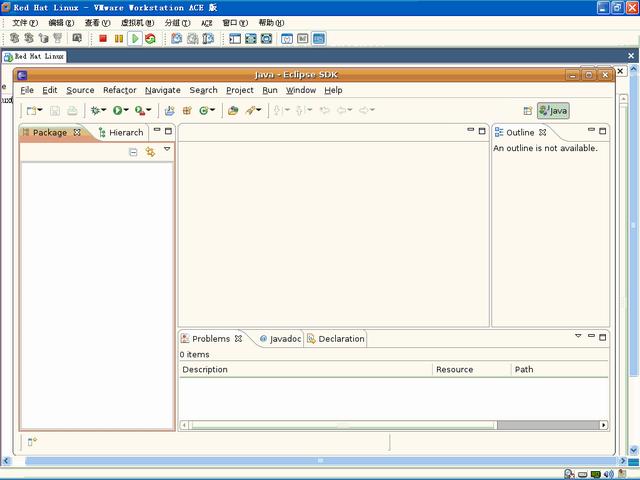
eclipse运行界面
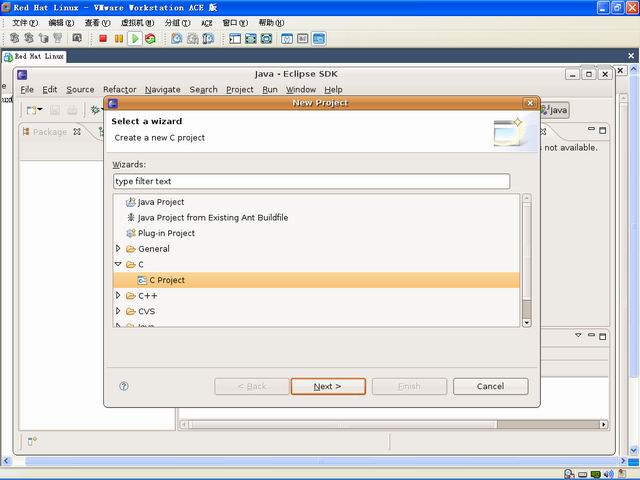
创建c 工程
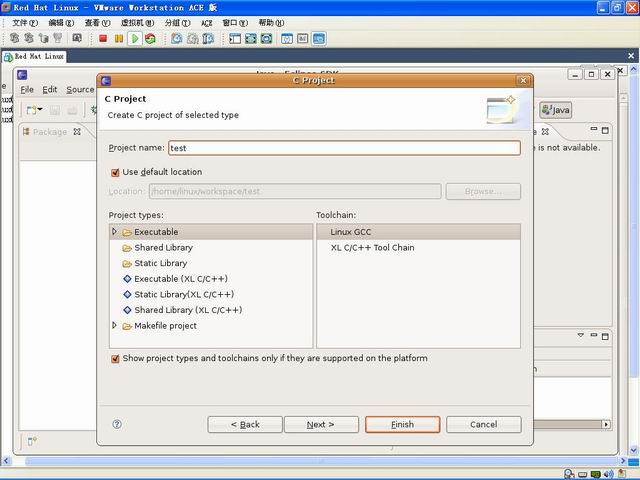
使用缺省的Linux GCC工具链
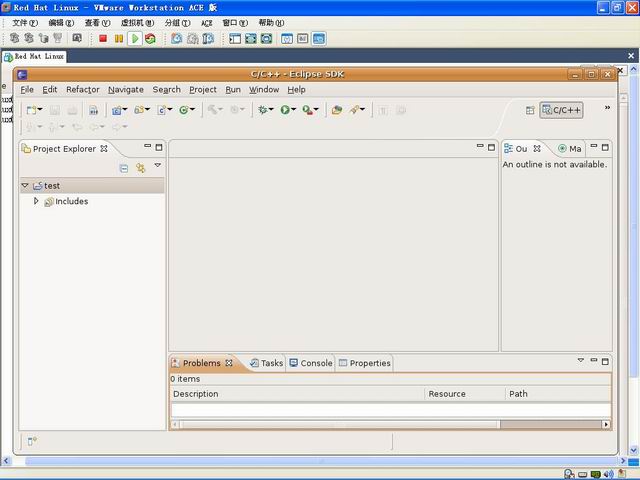
进入c/c++ 界面
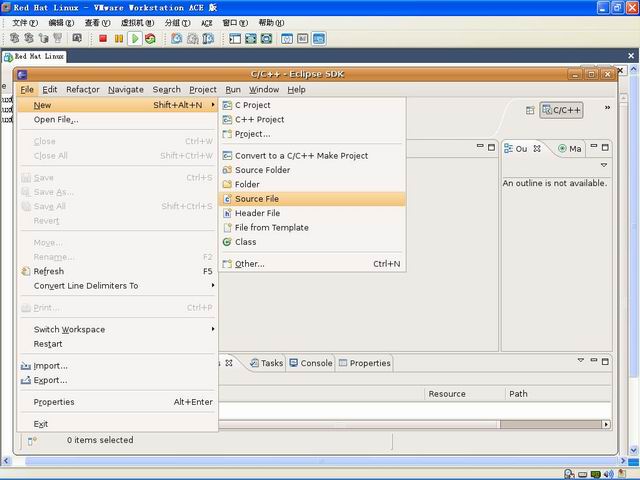
添加源代码文件1
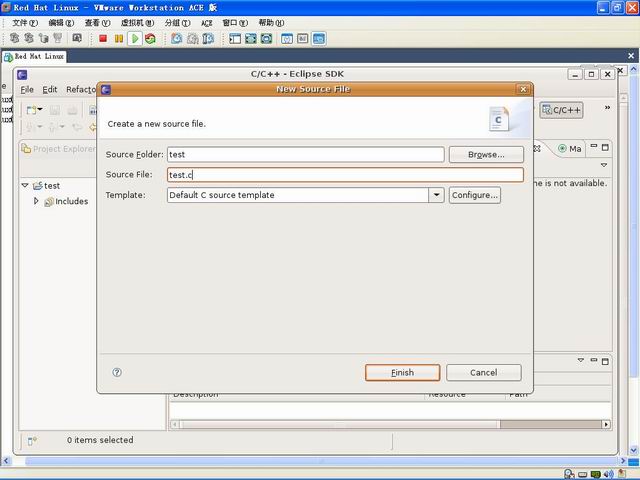
添加源代码文件2
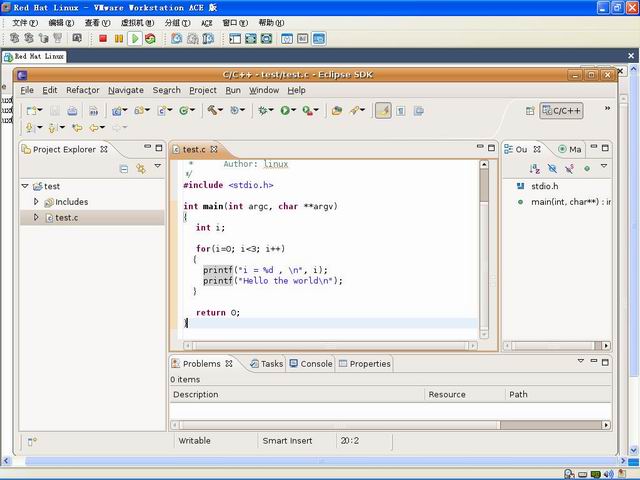
编辑代码
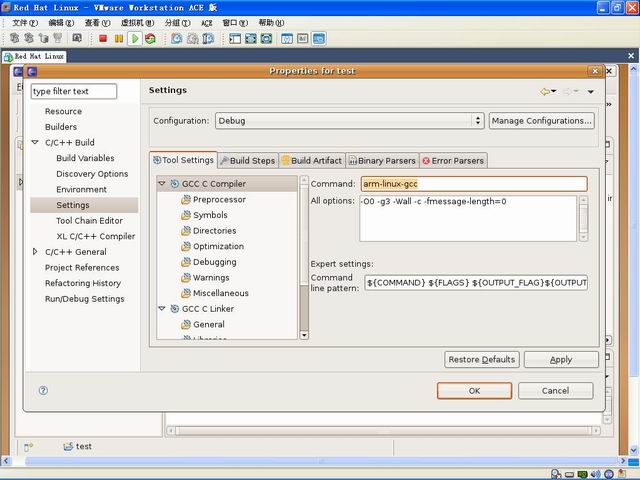
设置工程属性,指定交叉工具链1

设置工程属性,指定交叉工具链2
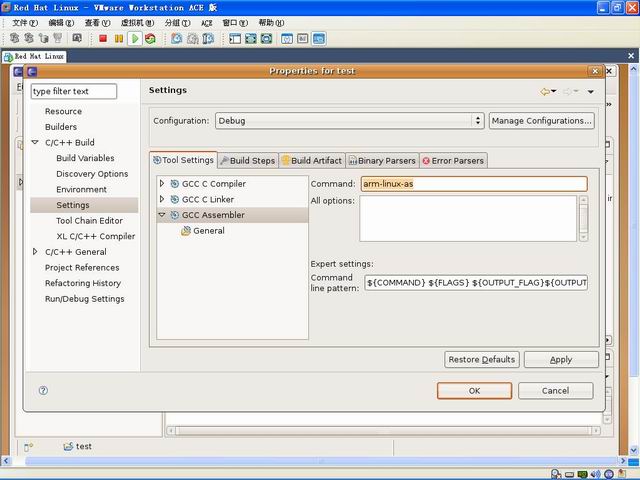
设置工程属性,指定交叉工具链3
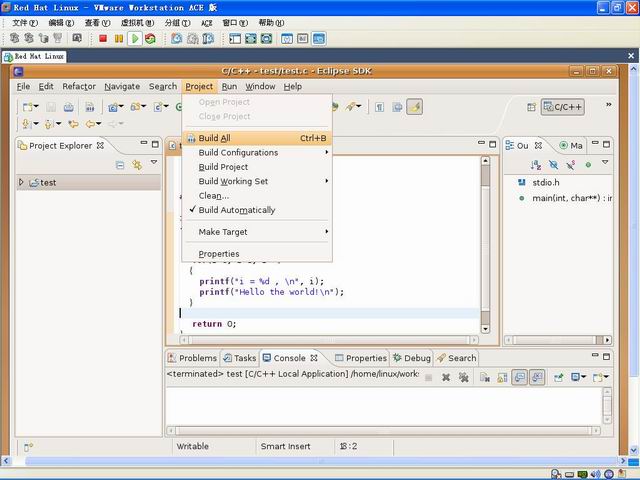
编译工程
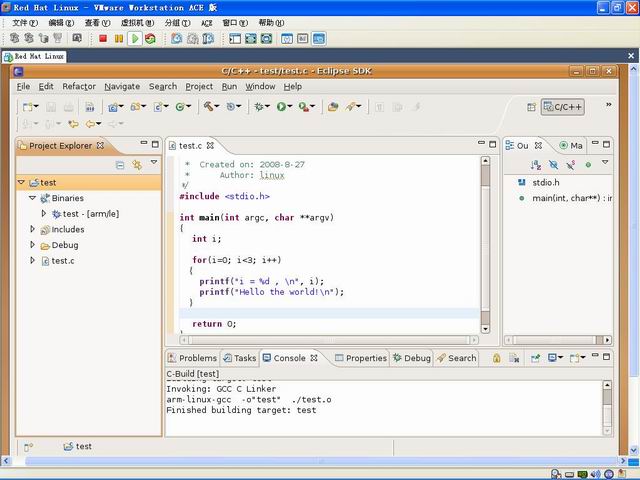
已生成arm平台可执行代码
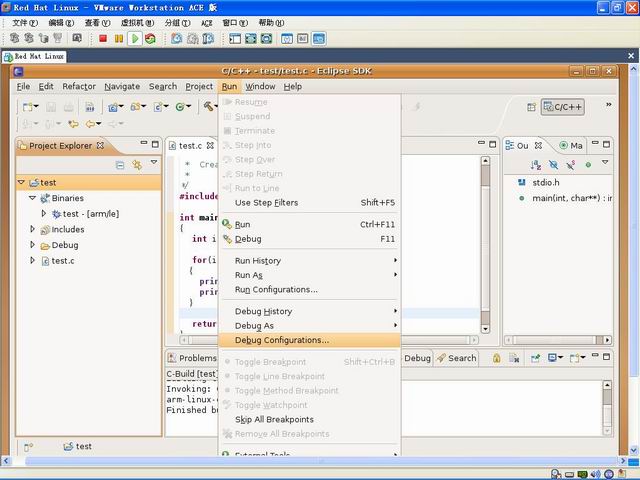
配置调试选项
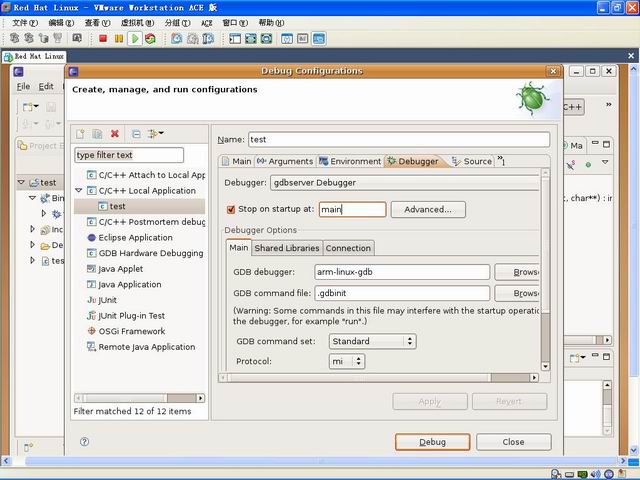
设置Debugger和 GDB debugger选项

设置连接类型为TCP,目标板的ip地址和调试端口号。端口号任意指定,通常大于1024(避免和系统所用端口号冲突)
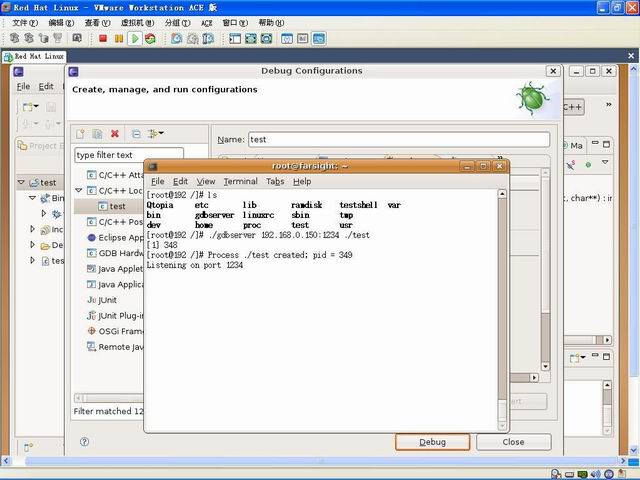
在开发板上运行程序,格式如上图所示:gdbserver是交叉调试辅助程序;192.168.0.150是主机的ip地址;1234是调试端口号,和eclipse调试选项里设定的端口号要一致
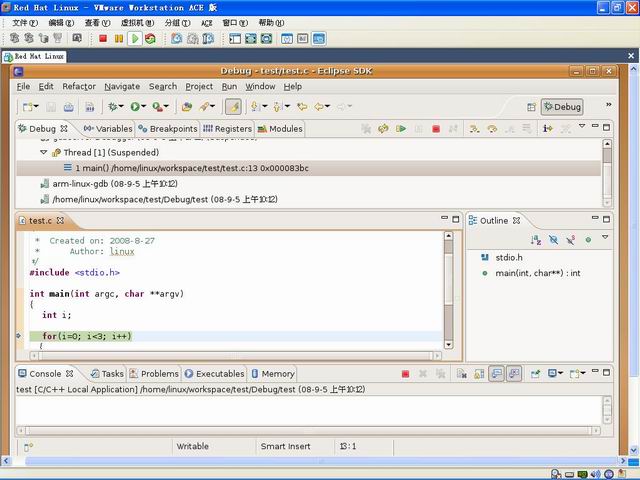
点击Debug,进入调试界面
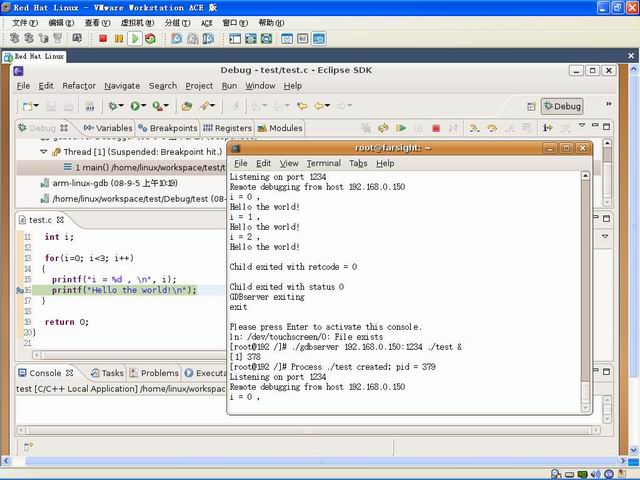
执行到断点
eclipse的调试界面和操作和在windows下开发类似,相信到了这一步,大家已经可以很方便来进行应用程序的开发了。
所需开发工具及环境
- 虚拟机Linux:Fedora 9
- 交叉编译工具:arm-linux-gcc-3.4.1.tar.bz2
- 集成开发工具:Eclipse(Linux安装包中自带的,安装Linux时选中安装)
1. 安装。其实很简单,就是将下载的arm-linux-gcc-3.4.1.tar.bz2解压到Linux根目录即可(因为解压后已经包含了/usr/local目录,所以要解压到根目录),如下命令:
|
|
解压后的目录如下图:

解压后的目录/usr/local/arm/3.4.1/
2. 设置环境变量。就是把交叉编译器的路径设置到系统环境变量里面去。
|
|
查看现有的环境变量,显示如下图:

如果你只想临时添加交叉编译器的环境变量(注:临时添加的系统重启或注销后又没有了),只需在命令行输入如下命令:
|
|
添加后的环境变量如下图:(多了一个/usr/local/arm/3.4.1/bin)

如果你想这个环境变量永久的添加到系统的环境变量中,则你只需把这个命令添加到/root/.bashrc文件的最后一行即可(这个文件是隐藏文件,你要在文件浏览器中单击查看菜单,勾选显示隐藏文件才能看到)
3. 测试建立的交叉编译环境。新建一个c程序,文件名:test.c, 如下:
|
int main(void) |
进行交叉编译,如下:
|
|
将交叉编译好的目标文件test下载到ARM开发板中并运行,如下:
|
|
用集成开发工具Eclipse来开发嵌入式应用程序

双击Eclipse图标启动Eclipse

设置Eclipse的工作空间,就是选个目录,单击OK

启动后的主界面

开始新建一个应用程序工程

选择新建一个C工程,单击Next

给工程取个名字,这里我就叫test_app;然后选择工程类型,我选择了个Hellow world C工程模版,单击Next

填写作者、版权等信息,单击Next

没什么选的,点击Finish

单击Yes

新建好的项目工程

展开左边的源代码目录,双击打开主函数。这里只是输出一句"Hello World!!!",你可以做一些其他复杂的应用

单击Project菜单,去掉Build Automatically的勾选,因为勾选的话,每次修改一个地方工程都会自动进行编译

打开工程的属性对话框进行编译选项的设置

我们的应用程序最终要到嵌入式arm上运行,这里就要把gcc改成arm-linux-gcc编译器,当然前提是你要在你的开发主机上先安装arm-linux-gcc

C连接器也要改成arm-linux-gcc

这里的Libraries是设置你的应用程序中用到的库文件,比如应用程序中用到了线程类,则这里在上面添加pthread这个库,下面就添加这个库的路径。如果应用程序没用到任何库文件就不用管了

选中左侧的工程名,右键,在弹出的菜单中选择Build Project编译工程

编译好后的工程,目标文件在Debug目录下
建立交叉编译环境是开发嵌入式程序的第一步,编译器版本也有很多,这里就介绍用的较多的一种。而Eclipse则是本人认为开发嵌入式应用程序最为方便的集成开发工具,他不仅让整个工程清晰可见,更重要的是他不需要你去为整个工程编写复杂的Makefile文件,他会为你自动生成Makefile。
ubuntu上安装arm交叉编译环境arm-linux-gcc
首先下载 arm-linux-gcc-4.3.2.tgz,这个就不多说了,重点介绍一下怎么安装。将 arm-linux-gcc-4.3.2.tgz 文件拷贝到 Ubuntu 的主文件夹下,在 Ubuntu 中新建一个终端,以root用户运行,输入下面的命令安装交叉编译器:
#tar zxvf arm-linux-gcc-4.3.2.tgz
解压后会产usr文件夹,将这个目录下的usr/local/arm的arm文件夹复制到文件系统的usr/local目录下,命令为
#mv usr/local/arm usr/local
然后把交叉编译器路径添加到系统环境变量中,
在终端中执行:
gedit /etc/profile
添加以下四行到该文件中:
export PATH=/usr/local/arm/4.3.2/bin:$PATH
export TOOLCHAIN=/usr/local/arm/4.3.2
export TB_CC_PREFIX=arm-linux-
export PKG_CONFIG_PREFIX=$TOOLCHAIN/arm-none-linux-gnueabi
linux eclipse安装使用教程相关推荐
- linux操作系统安装自定义分区,CentOS linux操作系统安装图文教程
目前linux操作系统安装方法非常多,我们可以通过一些常用的U盘启动盘工具制作对应的启动 U 盘后,然后再进行安装 Linux 系统即可.以下是今天给大家分享的 CentOS linux操作系统安装图 ...
- Linux下安装MATLAB教程
Linux下安装MATLAB教程 前言 由于之前ubuntu下分区总共只分了100个G,所以造成目前没有/home下没有空间,因此决定安装在windows磁盘下,然后再ubuntu下访问使用.因此将此 ...
- Linux下安装nginx教程
Linux下安装nginx教程 安装依赖包 #执行一下命令 安装4个依赖包 yum -y install gcc zlib zlib-devel pcre-devel openssl openssl- ...
- Nginx Linux详细安装部署教程
Nginx Linux详细安装部署教程 一.Nginx简介 Nginx是一个web服务器也可以用来做负载均衡及反向代理使用,目前使用最多的就是负载均衡,具体简介我就不介绍了百度一下有很多,下面直接进入 ...
- Linux下安装zookeeper教程
Linux下安装zookeeper教程 Zookeeper简介 1.Zookeeper应用场景 Zookeeper单机版安装 1.获取安装包 1.使用wget命令获取 2.从官网下载 2.安装步骤 3 ...
- 单装linux系统安装教程,深度linux操作系统安装图文教程
深度linux操作系统怎么安装呢?深度linux操作系统为所有人提供稳定.高效的操作系统,强调安全.易用.美观;具体深度linux操作系统安装方法,我们一起来了解一下. ps:如有其它有关操作系统问题 ...
- linux系统怎么装搜狗输入法_搜狗输入法linux版怎么安装 linux搜狗输入法安装图文教程...
搜狗输入法linux版怎么进行安装呢?这里给大家分享的是搜狗输入法linux版怎么安装 linux搜狗输入法安装图文教程,一起来看看吧. 搜狗输入法linux版安装指南 Ubuntu / Ubuntu ...
- linux php 安装图文教程下载,linux下php安装配置教程
linux下php安装配置教程 (6页) 本资源提供全文预览,点击全文预览即可全文预览,如果喜欢文档就下载吧,查找使用更方便哦! 19.90 积分 linux 下安装下安装 apache 与与 php ...
- linux eclipse安装、新建并运行java程序
1.Linux下安装eclipse: 具体的可以参考这个,很详细. http://www.centoscn.com/image-text/install/2014/0507/2924.html 2.新 ...
- 宝塔linux面板安装使用教程汇总贴(常见问题)
遇到问题?在去找解决方法之前,请先尝试以下两步: 1.做快照然后将面板更新到最新版 2.如果已经是最新版,请在首页修复面板 新手安装使用教程 宝塔新手入门视频 BT-Panel Linux自动磁盘挂载 ...
最新文章
- hmcl离线登陆_最好用的Java版启动器HMCL
- 每一种SDS都能做超融合吗?
- 聚类 | 超详细的性能度量和相似度方法总结
- ZOJ - 2676 Network Wars(01分数规划+最小割)
- linux 云主机安装方法,虚拟主机linux服务器安装教程
- 02 | 纵览全局:把握 Netty 整体架构脉络
- Python Selenium Webdriver常用方法总结
- unity太空射击源码_引擎入门 | 创建双杆射击游戏(入门 2)
- 中国联通:网络重构转型的战略规划及痛点
- 数据库关系代数表达式
- 懂点excel作图, 怎么让pyechart作的图更具“职场范“呢?丨pyechart工作作图模板
- Flutter 2.10 正式发布,包含 Windows 平台正式版,快来看看有什么新内容
- html 怎么设置hr的颜色,html hr标签能设置黄颜色吗
- RTL8762 开发板试用
- 海康威视视频ocx控件开发总结
- pyspark之sparksql数据交互
- poi对word读取(文本和图片)、修改、保存操作及word转换为PDF
- word文件不能编辑是什么原因
- facebuilder免费版_Nuke新插件FaceBuilder轻松实现人物角色头部建模
- jqGrid可编辑模式下 单元格内容不能复制处理
热门文章
- 对于长沙互联网发展,一个外来两年Java程序员的所见所感所愿
- KinhDown(度盘PC下载器)
- 灰色系统理论与灰色关联分析模型
- 电子罗盘在终端的应用
- 【办公自动化】国土“三调”用地分类“一键”转南京分类
- 三调 图斑地类面积_国土三调到底该怎么做?你需要知道这几点?
- 图像算法八 —— 多种边缘检测算法(Sobel算子、Isotropic Sobel算子、Roberts算子、Prewitt算子、Laplacian算子、Canny算子)介绍及比较
- www.050604.pw ub.php,《UFIDA用友软件维护工具》050604版使用说明
- 免费数据集下载(很全面)
- auraservice是什么_AURA安装与配置全解.doc
